Læsetid: 6 minutter læst
digitale fotos er vidunderlige! De repræsenterer vores foretrukne minder og oplevelser. Desværre kan digitale fotos også tage en hel del plads på vores enheder. Så du ønsker måske at reducere fotofilstørrelsen (eller komprimere) visse billeder for at frigøre plads.
sådan komprimeres fotos
komprimering af et foto er enkelt. Metoderne vil variere lidt afhængigt af hvilke billeder du ønsker at reducere i størrelse, hvad du har til hensigt at bruge billederne til, hvilken type enhed du har, og hvilken type program du bruger til at komprimere billederne.
vi vil diskutere og forklare de forskellige måder at reducere fotofilstørrelsen på i denne vejledning med nogle nemme at følge trin.
Sådan reduceres fotostørrelse online
digitale fotos består af billedpunkter, der er gemt på din enhed eller computer.Nogle billeder består af flere billeder end andre. Der er nogle typer digitalimages, der består af millioner af billedpunkter, hvilket gør dem ekstremt store.Disse billeder optager meget lagerplads, hvilket kan udgøre et problem, hvis duPrøv at e-maile eller overføre dem til en anden enhed eller computer.
løsningen er at komprimere billedet, hvilket reducerer størrelsen affoto uden at skulle ændre størrelsen på billedet. Find ud af, hvordan du komprimerer photosonline ved hjælp af disse gratis apps.
den optimistiske “Billedkompressor”
optimistiske er et gratis online værktøj, der kan komprimere både JPEG-og PNG-billeder. Funktionen før og efter skyderen giver dig mulighed for at visekvaliteten af den komprimerede version, før du fortsætter med komprimeringen. Du kan uploade 20 billeder ad gangen. Desværre understøtter
TinyPNG
TinyPNG er et afprøvet billedoptimeringsværktøj, der kan komprimere både JPEG og PNG-billeder. TinyPGN bruger smart lossy kompressionsteknik tilreducere filstørrelsen. Du kan uploade op til 20 billeder ad gangen (eller 100 pr.Billedstørrelser må ikke overstige 5 MB.
reduktion af et foto online
hvis du vælger at reducere fotostørrelsen ved hjælp af optimeringen, kan du følge disse enkle trin:
1. Åbn ‘Image Compressor’ idin computers bro.ser. Dette kan tilgås på https://imagecompressor.com/.Click på ‘Upload filer’ øverst på siden. Dette vil bede et filudforskningsvindue om at åbne.
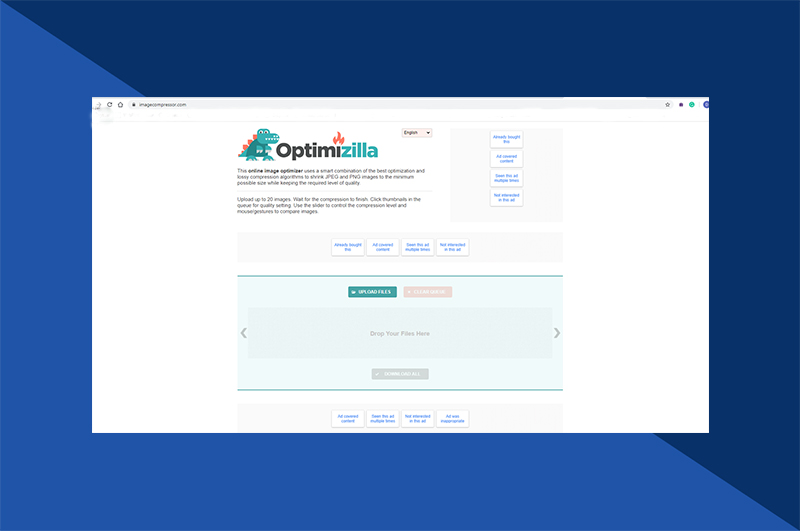
2. Vælg de billeder, du vil uploade, ved at holde ‘kontrol’ – tasten nede og klikke på hvert foto. Du kan uploade 20 billeder ad gangen.
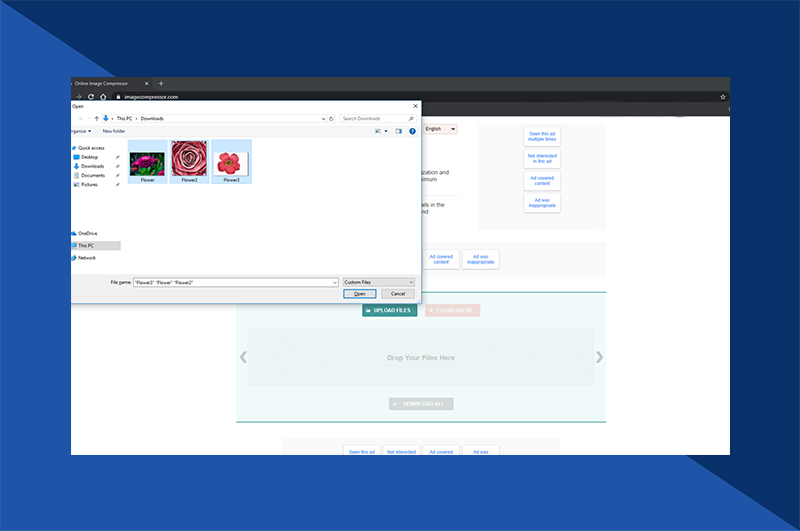
3. Vælg ‘ Åbn ‘ i nederste højre hjørne af vinduet for at uploade billederne til hjemmesiden. Vælg et foto til dekompression ved at klikke på listen over miniaturebilleder.
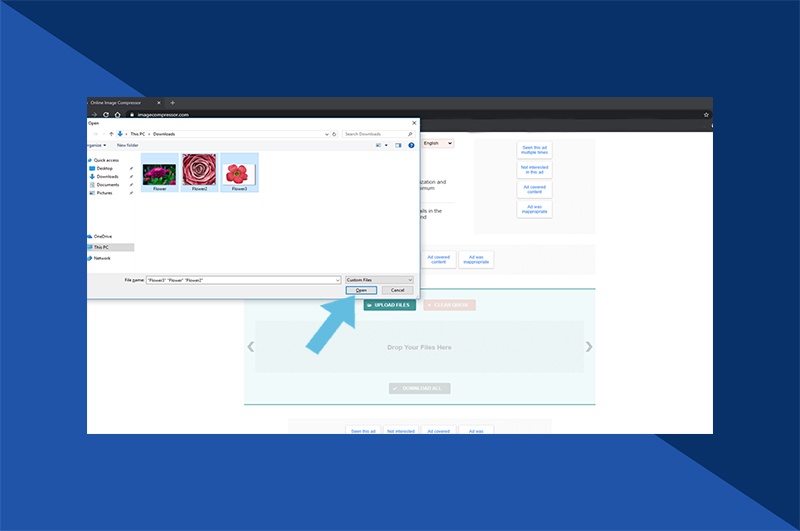
4. Du kan rulle ned for at se den ukomprimerede version på venstre side og den komprimerede version på højre side. Træk skyderen kvalitet op eller ned til højre for at øge eller mindske komprimeringen. Vælg ‘Anvend’, når du er klar.

5. Vælg ‘Hent Alle’ øverst på siden. Dette skaber en lynlås mappe af dine komprimerede billeder, som du kan hente på din PC.
Sådan reduceres en fotofilstørrelse på en Mac
hvis du arbejder med en Mac og gerne vil lære at reducere størrelsen på et foto, kan du følge disse trin:
1. Vælg det billede, du vil komprimere. Vælg ‘ fil ‘ i øverste venstre hjørne af skærmen. En rullemenu vises. Vælg indstillingen ‘Åbn med’, som vil bede om en pop-out-menu. Vælg ‘ Eksempel.’
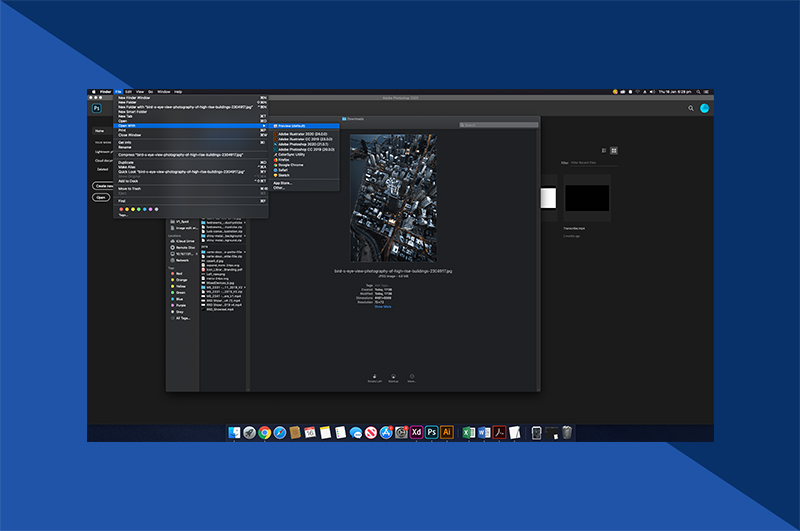
2. Dit valgte billede vises derefter i’ Eksempel ‘ – tilstand. Vælg ‘ fil ‘ i øverste venstre side af skærmen. En rullemenu vises. Vælg ‘ Eksporter.’Et nyt vindue vises.

3. Navngiv dit foto i feltet øverst i vinduet. Gem til en placering ved at vælge ‘hvor’ i rullemenuen (f.eks.
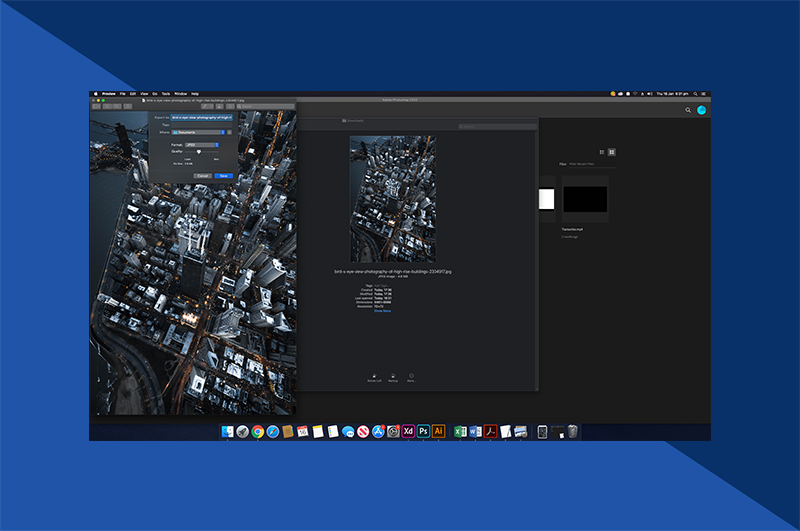
4. Skift om nødvendigt billedet til et JPEG-format ved at vælge denne indstilling i boksen til højre for overskriften ‘Format’. Juster derefter komprimeringskvaliteten ved at klikke og trække skyderen til venstre. Vælg ‘ Gem ‘ nederst til højre for at gemme i den valgte mappe.
Sådan reduceres fotofilstørrelsen på en pc
hvis du arbejder med en pc og gerne vil vide, hvordan du gør et foto mindre, kan du følge disse trin:
1. Når du har fundet det billede, du vil komprimere, skal du åbne billedet i ‘fotos.’Vælg indstillingen’ … ‘ øverst til højre i billedets vindue. En rullemenu vises.
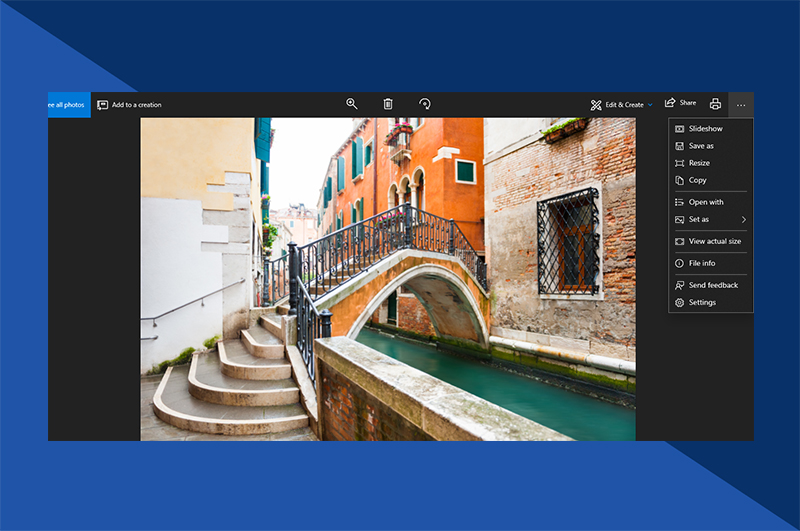
2. Vælg ‘Ændre størrelse’ for at aktivere en pop op-menu. Vælg en størrelse. Indstillingerne er: S (lille) eller M (medium). Når du klikker på en størrelse, åbnes et ‘gem som’ vindue.

3. Navngiv dit foto i feltet ‘Filnavn’. Vælg en filplacering ved at klikke på en placering i venstre sidepanel. Vælg ‘ Gem ‘ i nederste højre hjørne af vinduet. Den komprimerede fil gemmes på denne placering.

brug motifs fotobog-app til skræddersyede fotokreationer
når du er færdig, skal du ikke lade dine smukke fotografier være skjult på din enhed. I stedet hente Motif førende fotobog app og skabe magiske minder med dine yndlingsbilleder. Vores brugervenlige app er velegnet til både macOS-og iOS-enheder og giver dig mulighed for at tilpasse hvert specielt projekt. Vælg mellem en bred vifte af farver, mønstre og designskabeloner i topkvalitet, der passer til din individuelle stil eller projekt. Den perfekte gave til venner og familie eller til at fejre en særlig lejlighed eller ferie.
hvad syntes du om denne artikel?
- forfatter
- Seneste indlæg
- Lav din egen DIY vægkalender til 2022-17. December 2021
- Sådan laver du en fotovæg Collage-5. December 2021
- Byg dine Stamtræ fotobøger med motiv-November 20, 2021